|
|
|
|
Las redes inalámbricas requieren una mayor seguridad, de manera que, cuando se configura por primera vez un punto de acceso, se crean un nombre de red (SSID), el tipo de seguridad utilizada y una contraseña de red. Pregunte a su administrador de red acerca de esta información antes de proceder con la instalación de la máquina.
Introducción a los métodos de configuración inalámbrica
Puede ajustar la configuración inalámbrica desde la impresora o desde el ordenador. Seleccione en la tabla que aparece a continuación el método de configuración que desee.
|
|
|
|
|
Método de configuración |
Método de conexión |
Descripción y referencia |
|---|---|---|
|
Con punto de acceso |
Desde el ordenador |
Consulte Configuración a través de cable USB para Windows. |
|
Consulte Punto de acceso sin cable USB para Windows. |
||
|
Consulte Configuración a través de cable USB para Mac. |
||
|
Consulte Punto de acceso sin cable USB para Mac. |
||
|
Consulte Uso de un cable de red. |
||
|
Desde el panel de control del equipo |
Consulte Utilización del menú Configuración de WPS . |
|
|
Consulte Utilización de las . |
||
|
Configuración de Wi-Fi Direct |
Consulte Configuración de Wi-Fi Direct para impresión móvil. |
|
Utilización del menú Configuración de WPS
Si el dispositivo y un punto de acceso (o enrutador inalámbrico) admiten WPS (Wi-Fi Protected Setup™), puede configurar fácilmente los parámetros de la red inalámbrica a través del menú sin necesidad de un ordenador.
|
|
|
|
Elementos que debe preparar
-
Compruebe que el punto de acceso (o enrutador inalámbrico) admita Wi-Fi Protected Setup™ (WPS).
-
Compruebe que el dispositivo admita Wi-Fi Protected Setup™ (WPS).
-
Ordenador en red (modo PIN solamente)
Selección de su tipo
Hay dos métodos disponibles para conectar la máquina a una red inalámbrica.
-
El método de Configuración de botón de comando (PBC) le permite conectar el equipo a una red inalámbrica pulsando el menú del panel de control de la impresora y el botón WPS (PBC) de un punto de acceso (o enrutador inalámbrico) con Wi-Fi Protected Setup™ (WPS) habilitado, respectivamente.
-
El método Número de identificación personal (PIN) le ayuda a conectar el equipo a una red inalámbrica mediante la introducción de la información de PIN que se proporciona en un punto de acceso (o enrutador inalámbrico) habilitado para WPS (Wi-Fi Protected Setup™).
El modo predeterminado del equipo es PBC, recomendado para entornos de red inalámbrica típicos.
-
Pulse el botón
 () en el panel de control y seleccione .
() en el panel de control y seleccione . -
Pulse .
-
Pulse >
-
Pulse el botón WPS (PBC) en el punto de acceso (o enrutador inalámbrico).
-
Siga las instrucciones que aparecen en la pantalla.
Los mensajes se muestran en la pantalla de visualización.
-
Pulse el botón
 () en el panel de control y seleccione .
() en el panel de control y seleccione . -
Pulse .
-
Pulse > .
-
El PIN de ocho dígitos aparece en la pantalla.
Necesita introducir el PIN de ocho dígitos dentro de dos minutos al ordenador que está conectado al punto de acceso (o enrutador inalámbrico).
![[Nota]](../../common/icon_note.png)
La necesidad de introducir el PIN del ordenador para establecer conexión con el punto de acceso (o enrutador inalámbrico) varía según el punto de acceso (o enrutador inalámbrico) que esté usando. Consulte el manual de usuario del punto de acceso (o enrutador inalámbrico) que esté usando.
-
Siga las instrucciones que aparecen en la pantalla.
Los mensajes se muestran en la pantalla de visualización.
Utilización de las
Antes de comenzar, necesita saber el nombre de red (SSID) de la red inalámbrica y la clave de red si está codificada. Esta información se estableció cuando se instaló el punto de acceso (o enrutador inalámbrico). Si no está familiarizado con el entorno inalámbrico, consulte con la persona que ha configurado la red.
-
Pulse el botón
 () en el panel de control y seleccione en la pantalla de visualización.
() en el panel de control y seleccione en la pantalla de visualización. -
Pulse > AC.
-
La impresora mostrará una lista de redes disponibles entre las que podrá elegir. Tras seleccionar una red, la impresora le solicitará la clave de seguridad correspondiente.
-
Seleccione la opción de red Wi-Fi que desee.
Configuración utilizando Windows
|
|
|
|
Acceso directo al programa sin CD: Si ha instalado el controlador de impresora una vez, puede acceder al programa sin el CD. |
Configuración a través de cable USB
Elementos que debe preparar
-
Punto de acceso
-
Equipo conectado a una red
-
CD de software suministrado con el equipo
-
El dispositivo se instala con una interfaz de red inalámbrica
-
Cable USB
Creación de la infraestructura de red
-
Verifique que el cable USB esté conectado al dispositivo.
-
Encienda el ordenador, el punto de acceso y el dispositivo.
-
Inserte el CD de software suministrado en la unidad de CD-ROM.

Si la ventana de instalación no aparece, haga clic en > > > .
X:\, reemplace “X” con la letra de la unidad de CD-ROM y haga clic en .
-
En Windows 8,
Si no aparece la ventana de instalación, desde , seleccione > y busque . Escriba X:\Setup.exe, sustituyendo “X” por la letra que representa su unidad de CD-ROM y haga clic en .
Si aparece la ventana emergente “”, haga clic en la ventana y seleccione .
-
-
Lea y acepte los contratos de instalación en la ventana de instalación. Luego, haga clic en .
-
Seleccione en la pantalla . Luego, haga clic en .
-
En la pantalla , seleccione Luego, haga clic en .
Si su impresora ya está conectada a la red, seleccione
-
Seleccione en la pantalla . Luego, haga clic en .
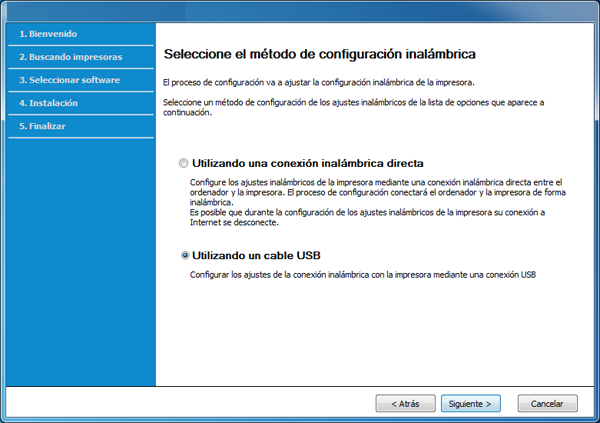
-
Después de realizar la búsqueda, la ventana mostrará los dispositivos de la red inalámbrica. Seleccione el nombre (SSID) del punto de acceso que desee utilizar y haga clic en .
![[Nota]](../../common/icon_note.png)
Si no puede averiguar el nombre de la red que desea seleccionar o si desea definir la configuración inalámbrica de forma manual, haga clic en .
-
: Escriba el SSID del punto de acceso que desee (el SSID distingue mayúsculas de minúsculas).
-
: Seleccione .
-
: Seleccione un tipo de autenticación.
No emplea autenticación y la codificación es opcional, en función de las necesidades de seguridad para los datos.
Utiliza autenticación. Los dispositivos que tengan una clave WEP adecuada podrán acceder a la red.
o : Seleccione esta opción para autenticar el servidor de impresión mediante una clave precompartida WPA. Este método emplea una clave secreta compartida (también denominada frase de contraseña precompartida) que se debe configurar manualmente en el punto de acceso y en todos los clientes.
-
: Seleccione el cifrado (ninguno, WEP64, WEP128, TKIP, AES).
-
: Introduzca el valor de la contraseña de red de cifrado.
-
: Confirme el valor de la contraseña de red de cifrado.
-
: Si utiliza el cifrado WEP, seleccione el correspondiente.
La ventana de seguridad de la red inalámbrica aparecerá cuando el punto de acceso tenga una configuración de seguridad.
Introduzca la contraseña de red del punto de acceso (o del enrutador).
-
-
Si la impresora es compatible con Wi-Fi Direct aparecerá la siguiente pantalla.
Haga clic en .
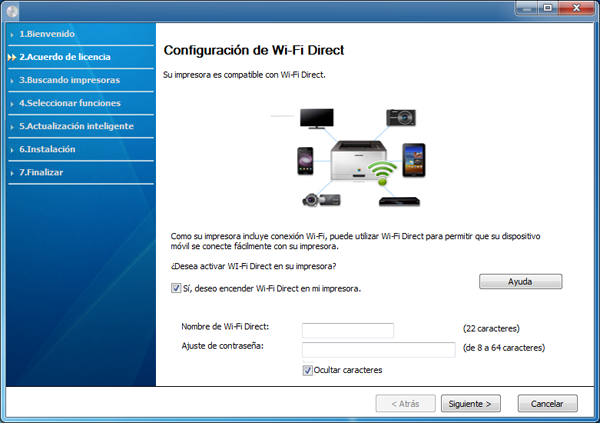
![[Nota]](../../common/icon_note.png)
-
La opción Wi-Fi Direct aparece en la pantalla sólo si la impresora admite esta función.
-
Puede comenzar a establecer la conexión Wi-Fi Direct mediante Samsung Easy Printer Manager (consulte Configuración de la conexión Wi-Fi Direct).
-
: De forma predeterminada, el valor de Nombre de Wi-Fi Direct red es el nombre de modelo, y la longitud máxima es de 22 caracteres.
-
es una cadena numérica, y puede contener entre 8 y 64 caracteres.
-
-
Una vez finalizada la configuración de la red inalámbrica, desconecte el cable USB del equipo y del dispositivo. Haga clic en .
-
Seleccione los componentes que se instalarán.
-
Siga las instrucciones de la ventana de instalación.
Elementos que debe preparar
-
PC compatible con WiFi con Windows 7 o superior y un punto de acceso (router)
-
CD de software suministrado con el equipo
-
El dispositivo se instala con una interfaz de red inalámbrica
|
|
|
|
Al configurar la red inalámbrica, la máquina utiliza la LAN inalámbrica del PC. Es posible que no pueda conectarse a Internet. |
Creación de la infraestructura de red
-
Encienda el ordenador, el punto de acceso y el dispositivo.
-
Inserte el CD de software suministrado en la unidad de CD-ROM.

Si la ventana de instalación no aparece, haga clic en > > > .
X:\, reemplace “X” con la letra de la unidad de CD-ROM y haga clic en .
-
En Windows 8,
Si no aparece la ventana de instalación, desde , seleccione > y busque . Escriba X:\Setup.exe, sustituyendo “X” por la letra que representa su unidad de CD-ROM y haga clic en .
Si aparece la ventana emergente “.”, haga clic en la ventana y seleccione .
-
-
Lea y acepte los contratos de instalación en la ventana de instalación. Luego, haga clic en .
-
Seleccione en la pantalla . Luego, haga clic en .
-
En la pantalla , seleccione A continuación, haga clic en .
Si su impresora ya está conectada a la red, seleccione .
-
Seleccione en la pantalla . Luego, haga clic en .
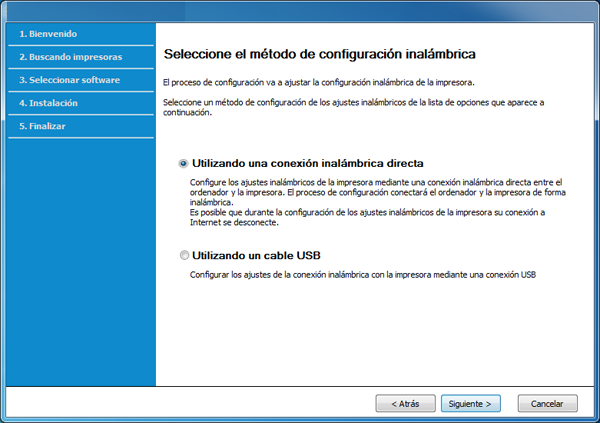
![[Nota]](../../common/icon_note.png)
-
Incluso si su ordenador funciona con Windows 7 o una versión superior, no podrá utilizar esta función si su PC no es compatible con redes inalámbricas. Configure la red inalámbrica utilizando un cable USB (consult Configuración a través de cable USB).
-
Si aparece la pantalla indicada a continuación, pulse el botón
 (WPS) del panel de control antes de que transcurran 2 minutos.
(WPS) del panel de control antes de que transcurran 2 minutos.
-
-
Cuando finaliza la configuración de la red inalámbrica, haga clic en .
-
Siga las instrucciones de la ventana de instalación.
Configuración utilizando Mac
Elementos que debe preparar
-
Punto de acceso
-
Equipo conectado a una red
-
CD de software suministrado con el equipo
-
El dispositivo se instala con una interfaz de red inalámbrica
-
Cable USB
Configuración a través de cable USB
-
Asegúrese de que el dispositivo esté encendido y conectado al ordenador.
-
Inserte el CD de software suministrado en la unidad de CD-ROM.
-
Seleccione el volumen de CD-ROM que aparece en el .
-
Haga doble clic en el icono .
-
Lea el acuerdo de licencia y marque el botón de aceptación de la instalación.
-
Haga clic en .
-
Seleccione en .
-
Haga clic en .
-
Si el instalador le pregunta si desea permitir el acceso a la cadena de claves, haga clic en .
![[Nota]](../../common/icon_note.png)
Si en este paso hizo clic en , aparecerá la ventana sin solicitar acceso a la cadena de claves. Si esto ocurre, haga clic en en la ventana .
-
En la pantalla , seleccione y haga clic en .
Si la pantalla no aparece, diríjase al paso 14.
-
Después de realizar la búsqueda, la ventana mostrará los dispositivos de la red inalámbrica. Seleccione el nombre (SSID) del punto de acceso que desee utilizar y haga clic en .
![[Nota]](../../common/icon_note.png)
Cuando defina la configuración inalámbrica de forma manual, haga clic en .
-
: Escriba el SSID del punto de acceso que desee (el SSID distingue mayúsculas de minúsculas).
-
: seleccione .
-
: Seleccione un tipo de autenticación.
No emplea autenticación y la codificación es opcional, en función de las necesidades de seguridad para los datos.
Utiliza autenticación. Los dispositivos que tengan una clave WEP adecuada podrán acceder a la red.
o : Seleccione esta opción para autenticar el servidor de impresión mediante una clave precompartida WPA. Este método emplea una clave secreta compartida (también denominada frase de contraseña precompartida) que se debe configurar manualmente en el punto de acceso y en todos los clientes.
-
: seleccione el cifrado. (Ninguno, WEP64, WEP128, TKIP, AES)
-
: Introduzca el valor de la clave de red de cifrado.
-
: Confirme el valor de la clave de red de cifrado.
-
: Si utiliza el cifrado WEP, seleccione el correspondiente.
La ventana de seguridad de la red inalámbrica aparecerá cuando el punto de acceso tenga una configuración de seguridad.
Introduzca la clave de red del punto de acceso (o del enrutador).
-
-
La ventana mostrará la configuración de red inalámbrica. Compruebe la configuración y haga clic en .
![[Nota]](../../common/icon_note.png)
-
Puede iniciar Wi-Fi Direct desde el panel de control (consulte Configuración de la conexión Wi-Fi Direct).
-
: De forma predeterminada, el valor de Nombre de Wi-Fi Direct red es el nombre de modelo, y la longitud máxima es de 22 caracteres.
-
es una cadena numérica, y puede contener entre 8 y 64 caracteres.
-
-
Aparecerá la ventana . Haga clic en .
-
Una vez finalizada la configuración de la red inalámbrica, desconecte el cable USB entre el equipo y el dispositivo. Haga clic en .
-
Siga las instrucciones de la ventana de instalación.
Punto de acceso sin cable USB
Elementos que debe preparar
-
Mac compatible con WiFi con Mac OS 10.7 o superior y un punto de acceso (router)
-
CD de software suministrado con el equipo
-
El dispositivo se instala con una interfaz de red inalámbrica
-
Asegúrese de que el dispositivo esté encendido y conectado al ordenador.
-
Inserte el CD de software suministrado en la unidad de CD-ROM.
-
Seleccione el volumen de CD-ROM que aparece en el .
-
Haga doble clic en el icono .
-
Lea el acuerdo de licencia y marque el botón de aceptación de la instalación.
-
Haga clic en .
-
Seleccione en la pantalla .
-
Haga clic en .
-
Si el instalador le pregunta si desea permitir el acceso a la cadena de claves, haga clic en .
-
Si aparece la ventana , seleccione la impresora llamada DIRECT-xxx.
![[Nota]](../../common/icon_note.png)
Si aparece la pantalla , pulse el botón
 (WPS) del panel de control en un plazo de dos minutos.
(WPS) del panel de control en un plazo de dos minutos. -
Cuando la configuración de la red inalámbrica haya finalizado, siga las instrucciones que aparecen en la ventana de instalación.
|
|
|
|
Póngase en contacto con el administrador de la red o con la persona que configuró su red inalámbrica para obtener información sobre la configuración de la red. |
El dispositivo es compatible con la red. Para que el dispositivo pueda funcionar con la red, necesitará efectuar varios procedimientos de configuración.
Elementos que debe preparar
-
Punto de acceso
-
Equipo conectado a una red
-
CD de software suministrado con el equipo
-
El dispositivo se instala con una interfaz de red inalámbrica
-
Cable de red
Impresión del informe de configuración de red
Puede identificar la configuración de red de la máquina si imprime un informe de configuración de red.
Este programa sirve para la configuración manual de la dirección IP de red de la impresora que utiliza la dirección MAC para comunicarse con la impresora. La dirección MAC es el número de serie del hardware de la interfaz de red y se puede encontrar en el Informe de configuración de red.
Configuración de la red inalámbrica de la impresora
Antes de comenzar, necesita saber el nombre de red (SSID) de la red inalámbrica y la clave de red si está codificada. Esta información se estableció cuando se instaló el punto de acceso (o enrutador inalámbrico). Si no está familiarizado con el entorno inalámbrico, consulte con la persona que ha configurado la red.
Para configurar los parámetros de conexión inalámbrica, puede utilizar el panel de control y el .
Uso de SyncThru™ Web Service
Antes de comenzar la configuración de los parámetros inalámbricos, verifique el estado de la conexión de cable.
-
Verifique si el cable de red está conectado o no al dispositivo. Si no está conectado, conecte el dispositivo con un cable de red estándar.
-
Inicie un explorador web como Internet Explorer, Safari o Firefox e introduzca la nueva dirección IP del dispositivo en la ventana del explorador.
Por ejemplo:

-
Haga clic en , en la parte superior derecha del sitio web de SyncThru™ Web Service.
-
Si es la primera vez que inicia sesión en , debe iniciar sesión como administrador. Escriba el y la predeterminados que se indican a continuación. Por motivos de seguridad, le recomendamos que cambie la contraseña predeterminada.
-
ID:
-
Contraseña:
-
-
Cuando se abra la ventana de , haga clic en .
-
Haga clic en > .
-
Seleccione el en la lista.
-
Haga clic en .
Si aparece la ventana de configuración de la seguridad inalámbrica, introduzca la contraseña registrada (contraseña de red) y haga clic en .
-
Aparecerá la ventana de confirmación; compruebe la configuración inalámbrica. Si es correcta, haga clic en .
Encendido y apagado de la red Wi-Fi
-
Verifique que el cable de red esté conectado al dispositivo. Si no está conectado, conecte el dispositivo con un cable de red estándar.
-
Inicie un explorador web como Internet Explorer, Safari o Firefox e introduzca la nueva dirección IP del dispositivo en la ventana del explorador.
Por ejemplo:

-
Haga clic en , en la parte superior derecha del sitio web de SyncThru™ Web Service.
-
Si es la primera vez que inicia sesión en , debe iniciar sesión como administrador. Escriba el y la predeterminados que se indican a continuación. Por motivos de seguridad, le recomendamos que cambie la contraseña predeterminada.
-
ID:
-
Contraseña:
-
-
Cuando se abra la ventana de , haga clic en .
-
Haga clic en .
-
También puede activar y desactivar la red Wi-Fi.
Configuración de Wi-Fi Direct para impresión móvil
Wi-Fi Direct es un método de conexión punto a punto seguro y fácil de usar entre una impresora con Wi-Fi Direct y un dispositivo móvil.
Con Wi-Fi Direct podrá conectar su impresora a una red Wi-Fi Direct mientras, al mismo tiempo, se conecta a un punto de acceso. Además, podrá usar una red con cable y una red Wi-Fi Direct simultáneamente, de forma que varios usuarios puedan acceder e imprimir documentos desde Wi-Fi Direct y desde una red con cable.
|
|
|
|
Configuración de la conexión Wi-Fi Direct
Puede habilitar la función Wi-Fi Direct mediante uno de los métodos siguientes.
Desde el dispositivo
-
Pulse el botón
 () del panel de control y seleccione > > en la pantalla de visualización.
() del panel de control y seleccione > > en la pantalla de visualización. -
Pulse .
-
Habilite la opción .
Desde el ordenador conectado en red
Si su impresora está utilizando un cable de red o un punto de acceso inalámbrico, podrá habilitar y configurar Wi-Fi Direct desde SyncThru™ Web Service.
-
Acceda a y seleccione > > > .
-
Habilite ™ y establezca otras opciones.
Configuración del dispositivo móvil
-
Tras ajustar la opción Wi-Fi Direct desde la impresora, consulte el manual de usuario del dispositivo móvil que esté utilizando para establecer la opción Wi-Fi Direct.
-
Tras configurar la opción Wi-Fi Direct, tendrá que descargar la aplicación de impresión móvil (por ejemplo: Samsung Mobile printer) para imprimir desde su smartphone.
|
|
|
|
Solución de problemas para redes inalámbricas
Problemas durante la configuración o la instalación del controlador
-
Es posible que el dispositivo no esté encendido. Encienda el ordenador y el dispositivo.
-
El cable USB no está conectado entre el ordenador y el dispositivo. Conecte el dispositivo al ordenador mediante el cable USB.
-
El dispositivo no admite una red inalámbrica. Consulte el Manual de usuario incluido en el CD de software suministrado con el dispositivo y prepare el dispositivo de conexión inalámbrica.
:
-
El dispositivo no puede encontrar el nombre de red (SSID) que seleccionó o introdujo. Verifique el nombre de red (SSID) del punto de acceso e intente volver a conectarse.
-
El punto de acceso no está encendido. Encienda el punto de acceso.
:
-
La seguridad no está configurada correctamente. Revise la configuración de seguridad del punto de acceso y del dispositivo.
:
-
El equipo no recibe señal del dispositivo. Verifique que el cable USB esté conectado y que el dispositivo esté encendido.
:
-
El dispositivo está conectado a un cable de red inalámbrica. Retire el cable de red del dispositivo.
-
-
Desconecte y vuela a conectar el punto de acceso (o el enrutador inalámbrico) y el dispositivo.
-
La dirección de red configurada no permite conectar el ordenador y el dispositivo.
-
Para el entorno de red DHCP
La impresora obtiene la dirección IP de forma automática (DHCP) cuando el ordenador se configura con DHCP.
![[Nota]](../../common/icon_note.png)
Si el trabajo de impresión no funciona en el modo DHCP, el problema puede deberse al cambio automático de dirección IP. Compare la dirección IP con la dirección IP del producto y la dirección IP del puerto de la impresora.
Cómo realizar la comparación:
-
Imprima el informe sobre información de red de su impresora y, a continuación, compruebe la dirección IP (consulte Impresión del informe de configuración de red).
-
Compruebe la dirección IP del puerto de la impresora desde su ordenador.
-
Haga clic en el menú de Windows.
-
En Windows 8, desde , seleccione > .
-
-
En Windows XP Service Pack 3/2003, seleccione .
-
En Windows Server 2008/Vista, seleccione > > .
-
En Windows Server 2008 R2, seleccione > > .
-
En Windows 7 o Windows 8, seleccione > .
-
-
Haga clic con el botón secundario del ratón en el dispositivo.
-
En Windows XP Service Pack 3/2003/2008/Vista, pulse .
En Windows 7, Windows 8 o Windows Server 2008 R2, en los menús contextuales, seleccione .
Si la opción tiene la marca ►, puede seleccionar otros controladores de impresora conectados a la impresora seleccionada.
-
Haga clic en la ficha .
-
Haga clic en el botón .
-
Compruebe si en el campo o aparece la dirección IP indicada en la hoja de configuración de red.
-
-
Cambie la dirección IP del puerto de la impresora si es distinto al indicado en el informe sobre información de red.
Si desea utilizar el CD de instalación de software para cambiar la dirección IP del puerto, conéctese a una impresora de red. vuelva a conectar la dirección IP.
-
-
Para el entorno de red estática
El dispositivo utiliza la dirección estática cuando el ordenador está configurado con dirección estática.
Por ejemplo:
Si la información de configuración de red del ordenador es el siguiente:
-
Dirección IP: 169.254.133.42
-
Máscara de subred: 255.255.0.0
Entonces, la información de red del dispositivo debería ser la siguiente:
-
Dirección IP: 169.254.133.43
-
Máscara de subred: 255.255.0.0 (Use la máscara de subred del ordenador).
-
Puerta de enlace: 169.254.133.1
-
-
Otros problemas
Si tiene algún problema durante el uso del dispositivo en una red, verifique los siguientes puntos:
|
|
|
|
Para obtener información sobre el punto de acceso (o enrutador inalámbrico), consulte el manual de usuario. |
-
No puede habilitar de forma simultánea las redes con cable e inalámbrica.
-
Es posible que el ordenador, el punto de acceso (o enrutador inalámbrico) o el dispositivo no estén encendidos.
-
Verifique la recepción de conexión inalámbrica en torno al dispositivo. Si el enrutador está alejado del dispositivo o existen posibles obstáculos, quizá tenga dificultades para recibir la señal.
-
Desconecte y vuela a conectar el punto de acceso (o el enrutador inalámbrico), el dispositivo y el ordenador. En ocasiones, la desconexión y conexión de la alimentación puede recuperar la comunicación de la red.
-
Verifique que el software firewall (V3 o Norton) no esté bloqueando la comunicación.
Si el ordenador y el dispositivo están conectados a la misma red, y no se puede encontrar la impresora durante la búsqueda; el software de firewall podría estar bloqueando la comunicación. Consulte el manual del usuario del software para desconectarlo e intente buscar el dispositivo nuevamente.
-
Verifique la correcta asignación de la dirección IP del dispositivo. Puede comprobar la dirección imprimiendo el informe de configuración de la red.
-
Compruebe está configurada la seguridad (contraseña) del punto de acceso (o enrutador inalámbrico). Si tiene una contraseña, consulte al administrador del punto de acceso (o router inalámbrico).
-
Verifique la dirección IP del dispositivo. Vuelva a instalar el controlador del dispositivo y cambie la configuración para conectar el dispositivo a la red. Debido a las características de DHCP, la dirección IP asignada puede cambiar si el dispositivo no se ha utilizado durante un largo período de tiempo o si se ha restablecido el punto de acceso.
Registre la dirección del producto MAC cuando configure el servidor DHCP en el punto de acceso (o enrutador inalámbrico). De esta manera, siempre podrá utilizar la dirección IP que se configura con la dirección MAC. Puede identificar la dirección MAC de la máquina si imprime un informe de configuración de red (consulte Impresión del informe de configuración de red).
-
Revise el entorno de red inalámbrica. Es posible que no se pueda conectar a la red en el entorno de infraestructura en el que debe introducir la información del usuario antes de conectarse al punto de acceso (o router inalámbrico).
-
El dispositivo solamente admite IEEE 802.11 b/g/n y Wi-Fi. No se admiten otros tipos de comunicación inalámbrica (p. ej., Bluetooth).
-
No puede utilizar el modo infraestructura al mismo tiempo en dispositivos con red inalámbrica de Samsung.
-
La impresora se encuentra dentro del rango de la red inalámbrica.
-
La impresora no se encuentra entre obstáculos que puedan bloquear la señal inalámbrica.
Quite los objetos de metal grandes que se encuentren entre el punto de acceso (o router inalámbrico) y la impresora.
Asegúrese de que el dispositivo y el punto de acceso inalámbrico (o enrutador inalámbrico) no están separados por postes, paredes o columnas de apoyo que contengan metales u hormigón.
-
La impresora no se encuentra cerca de dispositivos electrónicos que puedan interferir en la señal inalámbrica.
Muchos dispositivos pueden interferir con la señal inalámbrica, incluyendo un microondas y algunos dispositivos Bluetooth.
-
Siempre que la configuración del punto de acceso (o enrutador inalámbrico) cambie, debe volver a configurar la red inalámbrica del producto.
-
El número máximo de dispositivos que pueden conectarse a través de es 3.
-
Si la función se , el dispositivo admite únicamente IEEE 802.11 b/g.
-
Si el punto de acceso está configurado para funcionar únicamente con el estándar 802.11n, es posible que no pueda establecer conexión con su equipo.